Fans de Pokémon Go, hay una nueva y emocionante función que llegará a tu juego favorito. Pokémon GO ahora viene con tareas de AR Mapping que permiten a los jugadores escanear objetos en PokéStops cerca de ellos para completar sus tareas diarias de investigación de campo.
Hoy, te explicaremos de qué se trata la función PokéStop Scan en Pokémon Go y cómo podrás usarla dentro del juego.
¿Qué es en realidad PokéStop Scanning?
PokéStop Scanning es una función disponible dentro de Pokémon GO que permite a los usuarios grabar un video o capturar un conjunto de cuadros de PokéStops o gimnasios alrededor de su área. Cuando escaneas un objeto en un PokéStop, el juego podrá generar una versión 3D del objeto del mundo real y así actualizar sus mapas dinámicos en 3D en tiempo real para que otros los vean.
¿Qué necesitas para probar esto?
Para usar la función de escaneo PokéStop en Pokémon Go, deberá asegurarse de tener lo siguiente.
Eres un entrenador de Pokémon GO Has alcanzado al menos el nivel 20 del juego Estás ejecutando Pokémon GO en un iPhone 6s y más reciente o en un dispositivo Android 7.0+ con Google Play Services para soporte AR No puedes realizar PokéStop Scanning si ‘ estás usando PokéStop con cuentas para niños
Cómo habilitar PokéStop Scan en Pokémon Go
Una vez que se haya asegurado de que tiene todo lo necesario para escanear PokéStop, ahora puede proceder a hacerlo abriendo el Pokémon Go en su teléfono. Una vez que se cargue el juego, toca el ícono de la PokéBall en la parte inferior central de la pantalla de inicio del juego.
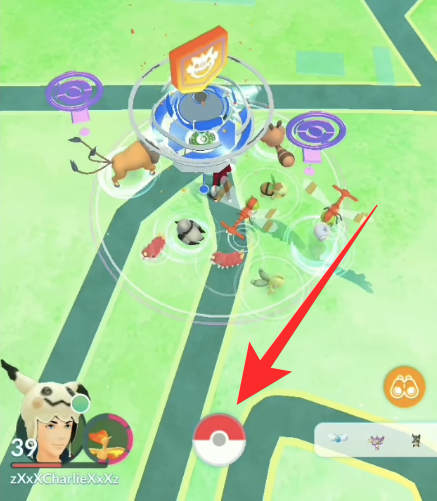 Captura de pantalla mediante C _fold
Captura de pantalla mediante C _foldEn la siguiente pantalla, toque la opción ‘Configuración’ en la esquina superior derecha.
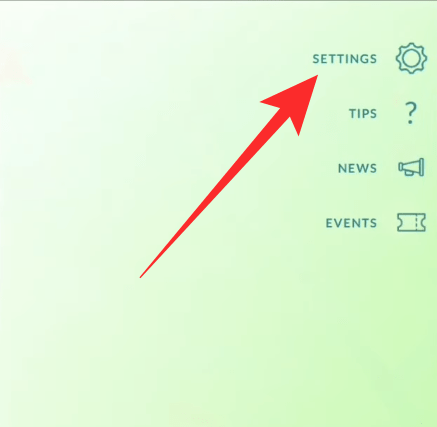 Captura de pantalla mediante C _fold
Captura de pantalla mediante C _foldDentro de la pantalla ‘Configuración’, active la palanca ‘Habilitar PokéStop Scan’ en la sección ‘PokéStop Scan’.
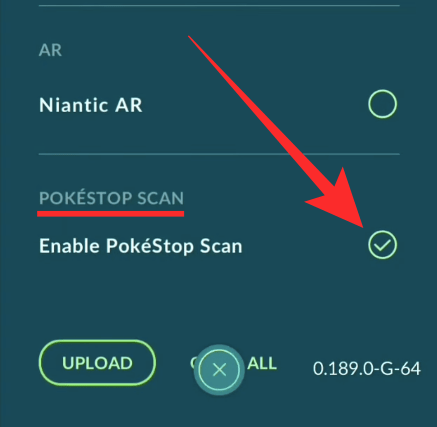 Captura de pantalla mediante C _fold
Captura de pantalla mediante C _fold¡Ahí tienes! Ha habilitado con éxito PokéStop Scan en el juego y puede escanear objetos y esculturas en y alrededor de su ubicación para completar las tareas diarias.
Cómo escanear PokéStops en Pokémon Go
Después de haber habilitado PokéStop Scan en Pokémon Go, ahora puedes proceder a escanear algunas cosas en AR usando la nueva función. Antes de comenzar con el escaneo, primero debes llegar a la Pokéstop o al Gimnasio y tocar la Pokéstop disponible dentro del mapa de Pokémon Go.
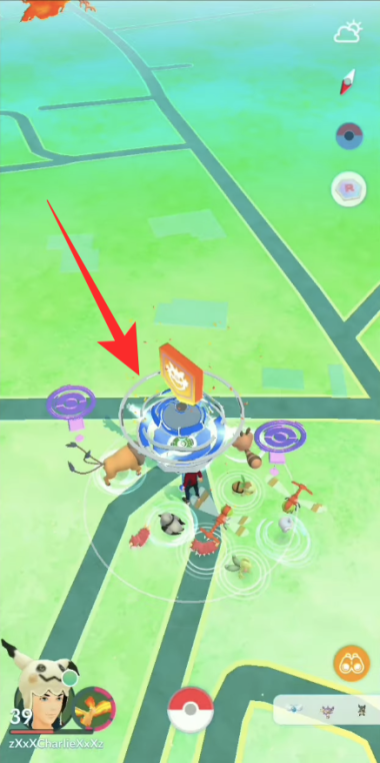
Captura de pantalla mediante C _fold

Captura de pantalla mediante C _fold
Esto abrirá la Pokéstop y podrás ver el disco de fotos de la ubicación. En esta pantalla, toque el icono de la flecha hacia la derecha en la esquina superior derecha.
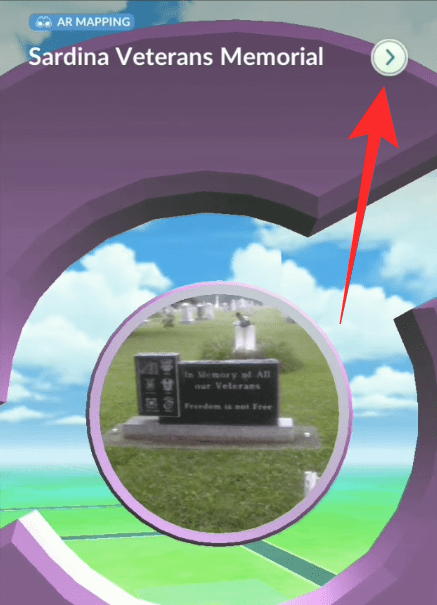 Captura de pantalla mediante C _fold
Captura de pantalla mediante C _foldLa imagen que era visible en el disco de fotos ahora se puede ampliar en su pantalla. Dentro de esta pantalla, toque el ícono de 3 puntos en la esquina superior derecha.
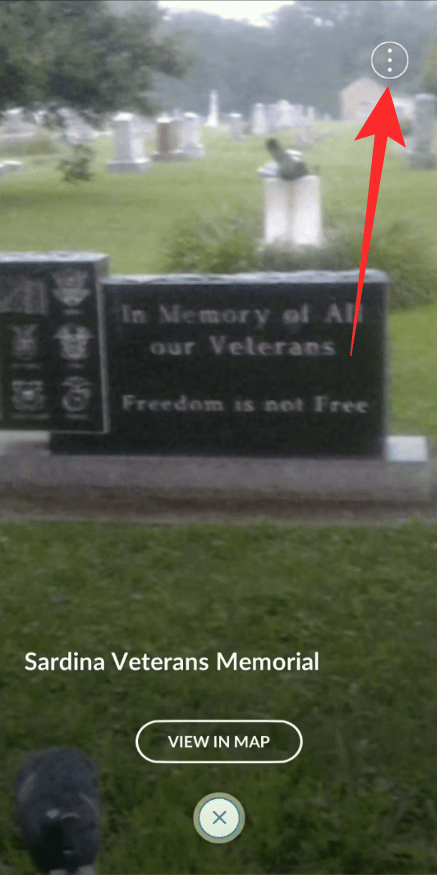 Captura de pantalla mediante C _fold
Captura de pantalla mediante C _foldEn la siguiente pantalla, toque la opción ‘Escanear Pokéstop’.
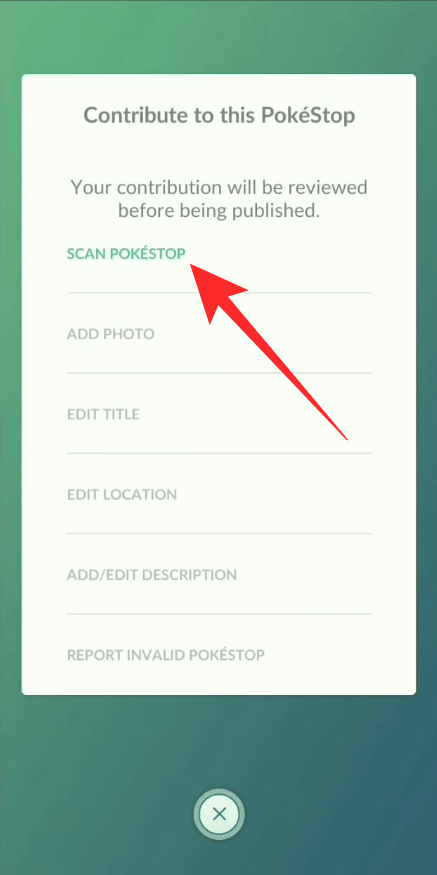 Captura de pantalla mediante C _fold
Captura de pantalla mediante C _foldAhora se le advertirá que escanee con precaución y sea respetuoso con los que le rodean. Toque el botón ‘Aceptar’ para ir a la pantalla de la cámara.
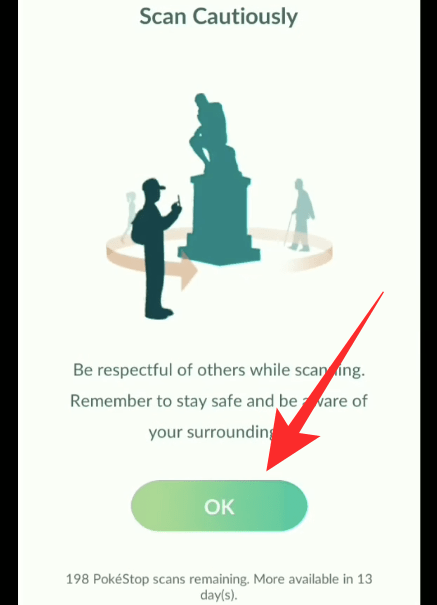 Captura de pantalla mediante C _fold
Captura de pantalla mediante C _foldAhora podrás ver la transmisión de la cámara directamente dentro de Pokémon Go. Cuando esté listo para comenzar a escanear, toque el botón del obturador para comenzar a grabar. Camine alrededor del objeto para cubrirlo desde tantos ángulos como sea posible. Puede consultar las cosas que puede considerar y los consejos para escanear mejor PokéStops en las secciones a continuación.

Captura de pantalla mediante C _fold

Captura de pantalla mediante C _fold
A medida que se mueva y grabe el objeto, una barra de progreso roja comenzará a llenarse alrededor del botón del obturador. Cuando la barra roja completa el círculo, Pokémon Go ahora preparará tu escaneo y luego se cargará en tu pantalla para su revisión. Se le mostrará el número de fotogramas que se han capturado mientras el escaneo comienza a reproducirse automáticamente en segundo plano.
Para cargar el escaneo, toque el botón ‘Cargar ahora’ en la parte inferior y luego seleccione ‘Cargar ahora’ en la siguiente pantalla para confirmar. Si no está satisfecho con el resultado, simplemente puede comenzar a escanear tocando el botón ‘Volver a escanear’ en la esquina inferior izquierda.
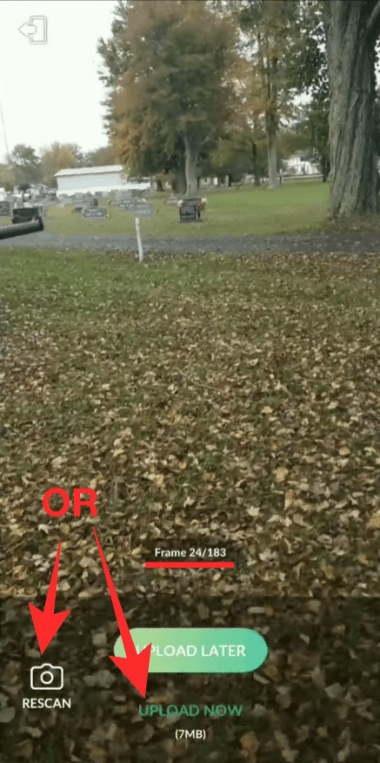
Captura de pantalla mediante C _fold

Captura de pantalla mediante C _fold
Su PokéStop Scan ahora se cargará en los servidores de Niantic, que analiza el contenido que cargó y luego lo alojará en Pokémon Go más tarde.
Cosas a considerar antes de escanear un PokéStop
Niantic ha mencionado claramente algunas cosas que es posible que deba saber antes de continuar y escanear PokéStops.
Escanee aquellos objetos alrededor de los cuales pueda caminar sin ninguna obstrucción. Estos incluyen esculturas y estados a los que puede acceder desde cualquier ángulo. Mientras mantiene el objeto en el centro del encuadre, muévase alrededor de él y escanéelo durante al menos 20-30 segundos. Al escanear el objeto, mantenga la cámara estable y muévase a una velocidad constante. posible, cubrir la totalidad de los 360 grados Los escaneos se pueden realizar en diversas condiciones climáticas o en diferentes momentos del día

Consejos para escanear PokéStop de la mejor manera posible
Aunque hemos proporcionado las cosas de las que debe ocuparse al escanear PokéStops a su alrededor, pero si desea aprovecharlas al máximo, es posible que desee anotar los siguientes consejos.
Esté atento a las cosas a su alrededor. Es importante que se mantenga seguro y no mire constantemente la pantalla mientras intenta escanear un objeto. Evite escanear PokéStop en condiciones de poca luz u oscuridad. Debes mover 10 o más pasos para que tus PokéStop Scans sean útiles. Aléjese de la PokéStop de tal manera que moverse en círculos no se vea obstaculizado de ninguna manera. Así es como te mueves y escaneas las PokéStops dependiendo de su tamaño:
PokéStops pequeñas / planas: Simplemente muévase lateralmente de un lado a otro para escanearlo.
PokéStops de tamaño mediano: Capture el objeto / escultura en 360 grados, si es posible.
PokéStops de gran tamaño: Capture imágenes en diferentes ángulos con el mismo rango y luego muévase hacia adelante y hacia atrás para completar el escaneo. Evite los escaneos borrosos, las obstrucciones y las personas tanto como pueda mientras escanea.
¿Esta guía te ayudó a escanear PokéStops en Pokémon Go? Si tiene dificultades al escanearlos, háganoslo saber en los comentarios a continuación.
RELACIONADO
Fuente de las capturas de pantalla: C _pliegue
